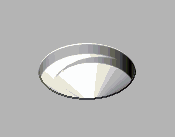Fresamento helicoidal permite perfurar um furo largo com uma ferramenta pequena. O conceito é semelhante ao de fresamento trocoidal. A diferença é que fresamento trocoidal usina uma ranhura (nenhuma variação em Z) e fresamento helicoidal perfura um furo (usina descendo no eixo Z).
Nota: Para fresamento helicoidal, o diâmetro da ferramenta deve estar entre 60% e 90% do diâmetro do furo, a menos que o furo tenha sido pré-furado. Se a ferramenta for menor que 50% do tamanho do furo, uma elevação será deixada no centro do furo e a ferramenta irá quebrar quando sofrer offset para dentro para acabar o fundo do furo.
Este exemplo aborda o fresamento helicoidal de um furo de 18 mm de diâmetro com uma broca de 15 mm de diâmetro. Utiliza o modelo PM_holes.dgk da pasta de Exemplos.
- Crie um bloco com um Z Máx de 10.
- Crie uma ferramenta de furação de 15 mm
 .
. - No menu de contexto Conjuntos de Figura de Furo, selecione Criar Furos.
Isso exibe o diálogo Criar Furos.
No modelo, selecione os dois círculos de diâmetro 18mm e então selecione:
- Criar a partir de Círculos.
- Configure Definir topo por como Topo do bloco.
- Configure Definir fundo por como Fundo do bloco.
- Clique em Aplicar e então Feche o diálogo. O PowerMill cria as figuras de círculo no modelo.
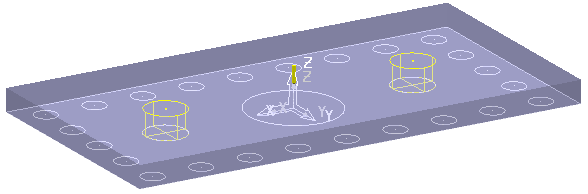
Você agora precisa perfurar os furos.
- Selecione guia Início > painel Criar Percursos > Percursos para exibir o diálogo Seletor de Estratégia.
- Na categoria Furação selecione Helicoidal e clique OK. Isso exibe o diálogo Furação.
- Clique no botão Selecionar. Isso exibe o diálogo Seleção de Figura.
- No diálogo Seleção de Figura:
- Na área Diâmetro selecione 18.
- Clique em
 .
. - Clique no botão Selecionar.
- Clique em Fechar.
- Na página Furação:
- Configure Nome do percurso como Furação Helicoidal.
- Configure Tipo de Ciclo como Helicoidal.
- Configure Definir topo por como Topo do furo.
- Configure Operação como Furar para a Profundidade.
- Configure uma Folga de 5.
- Configure um Passo de 2.
- Na página Ferramenta, selecione a ferramenta 15 mm na lista de ferramentas. Essa é a ferramenta criada no Passo 2.
- Clique em Calcular.
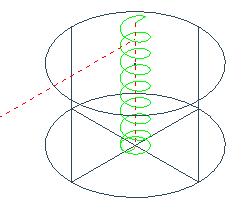
- Clique em Fechar.
Você pode exibir o percurso Fresamento Helicoidal utilizando o ViewMill.
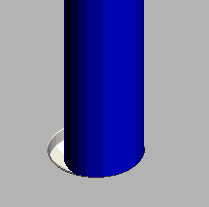
Sem a ferramenta, em algum ponto da simulação: